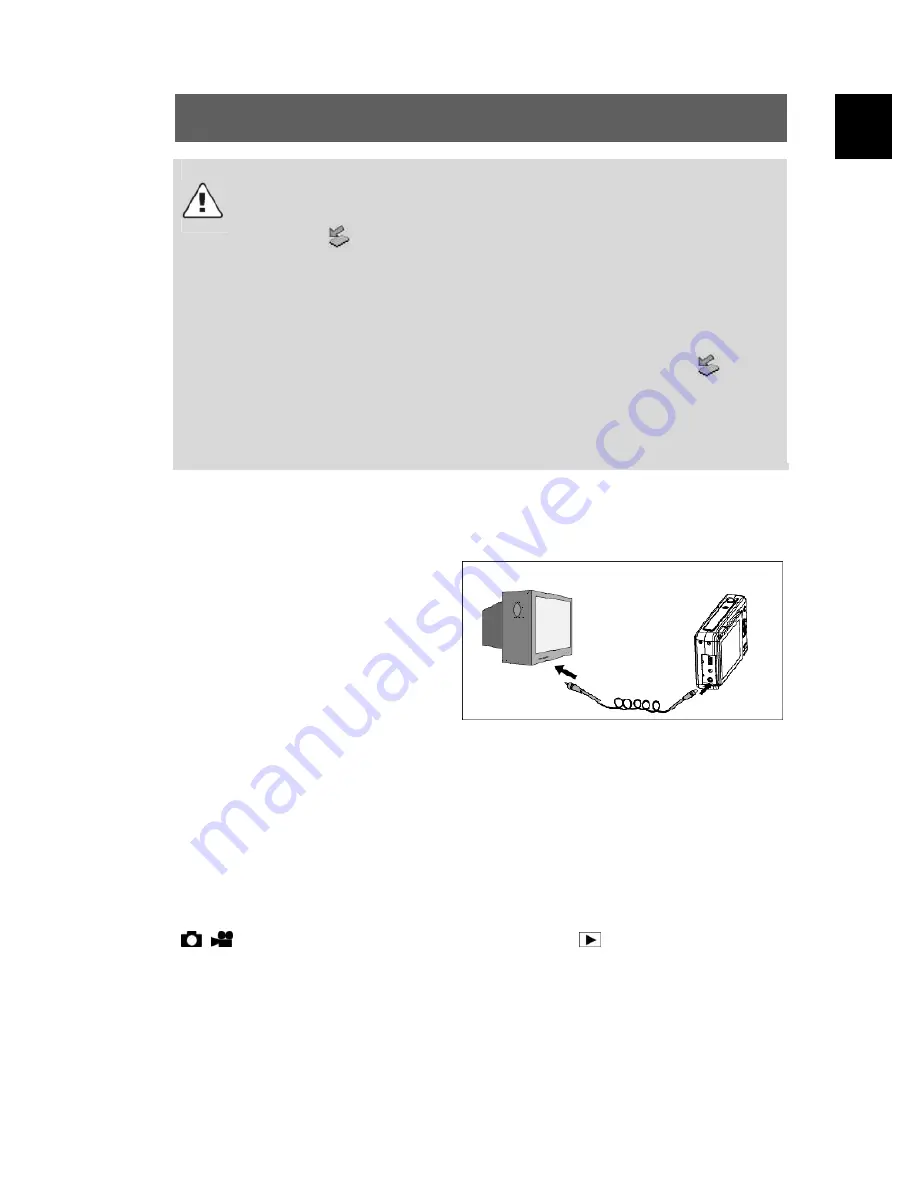
ODYS Slim6AF
27
DE
Achtung
Melden Sie die Digitalkamera mit der Option „Hardware sicher
entfernen“
wieder korrekt vom Betriebssystem ab – andernfalls
kann die Kamera oder der Speicher beschädigt werden. Sie sollten
sicherstellen, dass keine Daten mehr zwischen der Kamera und
dem Computer übertragen werden.
Entfernen der Hardware vom PC (Windows Me/2000/XP)
Klicken Sie in der Taskleiste rechts unten auf das Symbol
und
wählen Sie im nachfolgenden Dialog-Fenster den Eintrag „USB-
Massenspeichergerät – Laufwerk (X:) entfernen“. Danach erscheint
die Meldung, dass nun die Hardware entfernt werden kann. Ziehen
Sie jetzt das USB-Kabel von der Kamera ab.
4.13 Anschluß an den Fernseher
Schließen Sie den TV/Audio-
Ausgang der Kamera mit dem
beiliegenden TV-Kabel am
Eingang des Fernsehers an
und wählen Sie den entspre-
chenden Videoeingang (siehe
TV-Bedienungsanleitung).
Falls die Video- und Audio-Signale vom TV nicht wiedergegeben
werden, überprüfen Sie die Kabelverbindung und das Videosignal-
System.
4.14 Systemeinstellungen
Zu den Systemeinstellungen kann sowohl aus dem Aufnahme-Modus
( ) als auch aus dem Wiedergabe-Modus (
MP3) gewechselt
werden.
1
Rufen Sie im Aufnahme- oder Wiedergabe-Modus mit der Menü-
Taste das jeweilige Menü auf.
















































